- Screenshot machen ? Einfache Kurzanleitung! (Windows)
- Mac Screenshot: Screenshot machen mit Mac OS
- Screenshot machen: So erstellt man einen Windows Screenshot
- Notebook / Laptop: Screenshot machen ohne Druck-Taste
- Windows Screenshot machen, so geht's! (Bildschirm-Foto)
- So wird jeder Lüfter wieder leise
- Logfile mit OTL erstellen
Mac: Screenshot von ganzen Webseiten machen
Mit den Screenshot-Tasten lassen sich auf dem Mac schnell und einfach Screenshots des Bildschirms und einzelner Fenster machen, sogar mit einer einstellbaren Zeitverzögerung, damit man das Fenster oder den Bildschirm für den Screenshot richtig vorbereiten kann.
Will man aber einen Screenshot von einer Webseite machen, die größer als das gerade angezeigte Browserfenster ist, braucht man spezielle Zusatzprogramme: Wir stellen hier das kostenlose Programm „Paparazzi“ und die Firefox-Erweiterung „Screengrab“ vor.
Webseiten Screenshot: Paparazzi
Nach dem Einstellen der gewünschten Mindest-Bildgröße (zum Beispiel 800 x 600 oder 1024 x 768) wird die angegeben URL als Screenshot gespeichert. Die angegebene Höhe wird bei längeren Webseiten aber ignoriert: Paparazzi speichert zunächst die gesamte angezeigte Webseite als Bildschirmfoto ab.
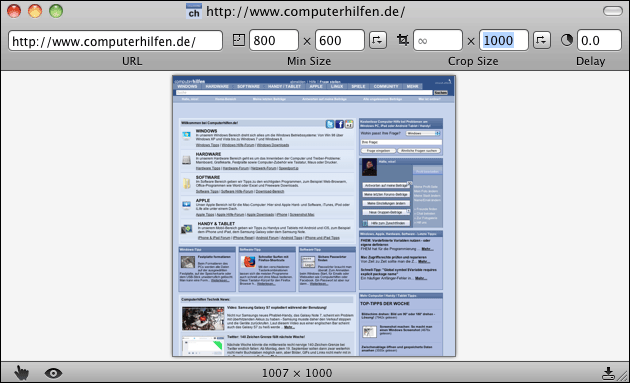
Wer nur einen Ausschnitt braucht, kann dies aber unter „Crop“ einstellen: Ist dort kein Wert eingetragen, erstellt Paparazzi einen Screenshot der kompletten Webseite – mindestens aber so groß wie unter „Min“ eingetragen. Man kann aber den Screenshot durch „Crop“ auch begrenzen: Der erste Wert gibt die Breite an, auf die das Bild zugeschnitten wird, der zweite Wert die Höhe. In unserem Beispiel wird der Screenshot daher auf 1.000 Pixel in der Höhe begrenzt.
Soll der Screenshot nicht sofort erstellt werden, kann man unter „Delay“ eine Wartezeit einstellen, nach der der Screenshot dann gemacht wird – über das Datei-Menü lässt er sich anschließend als JPG, PNG, TIFF oder PDF Datei abspeichern.
Screengrab Plugin für den Firefox
Wer kein zusätzliches Programm nutzen möchte, kann sich auch das „Screengrab“ Plugin für den Firefox installieren: Anschließend lässt sich ein Bild der aktuellen Webseite direkt über das Menü als Screenshot speichern – bei vielen Screenshots geht das dann schneller als mit zusätzlicher Software wie Paparazzi.
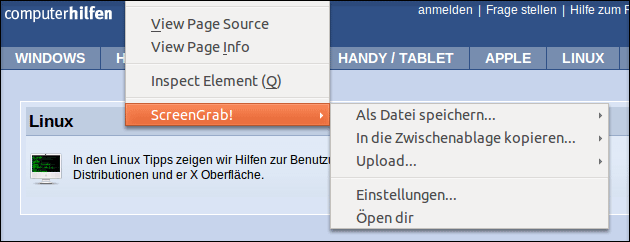
Viele Optionen hat das Plugin nicht: Es erstellt einen Screenshot der Webseite und kann diesen entweder direkt als Datei speichern oder in der Zwischenablage sichern, um ihn anschließend in andere Programme einzufügen.
- Screenshot machen funktioniert nicht
- Windows verwendet nicht den ganzen RAM !!!
Hallo Commounity,Ich habe folgendes Problem: Heute habe ich wieder mal den Leistungsindex prü...
- WLAN im ganzen Haus einrichten?!?!
- Windows 8: Verwende nicht den ganzen Arbeitsspeicher.
- Wlan im ganzen Haus,welche Hardware?
- Frageassistent 1 (Seite 2) (53x gelesen)
- pc-einsteigerkurs (26x gelesen)
- datenschutz (19x gelesen)
- Jobs: Developer-Jobs (16x gelesen)
- windows-defragmentieren-und-aufraeumen (10x gelesen)
Mehr Tipps zu Mac: Screenshot von ganzen Webseiten...
-
Windows Screenshot
Mit dem Windows Screenshot macht man ein schnelles Abbild des PC Bildschirms: Das lässt sich dann weitersenden, bearbeiten oder drucken. Je nach Windows Version gibt...
-
Windows 11 Screenshot: Als Bild oder Video speichern!
Seit Windows 95 macht man den Windows Screenshot mit der "Drucken" Taste: Das Bildschirm-Foto wird in die Zwischenablage kopiert und lässt sich direkt in andere...
-
Mac Screenshot: Speicherort ändern (ab macOS 10.14 Mojave)
Mit macOS 10.14 "Mojave" hat Apple die Screenshot-Funktion überarbeitet. Seitdem ist es auch sehr einfach möglich, die Einstellungen für zu machende Screenshots zu editieren. So...
-
Webseiten-Titel ändern oder animieren mit JavaScript (mehr Aufmerksamkeit bei Tabs!)
Der Webseiten-Titel wurde früher in der Titelleiste des Browsers angezeigt: Mittlerweile sieht man den Text oft nur noch bei mehreren geöffneten Tabs. Für Besucher, die...
-
Webmaster / SEO: Webseite ohne www auf www umleiten
Wenn eine Webseite unter der Adresse https://webseite.de und https://www.webseite.de zu erreichen ist, kann das ungünstige Auswirkungen bei den Suchmaschinen haben: Unter Umständen werden dann manche...
-
MS Excel / LibreOffice Calc: Zeilenbreite und Spalten-Höhe anpassen!
Schnelle Tipps für Excel und Co.: So bekommt man die Spalte länger für mehr Text oder die Spalte höher, damit nicht alles zu eng zusammensteht!...
Mac: Screenshot von ganzen Webseiten machen


